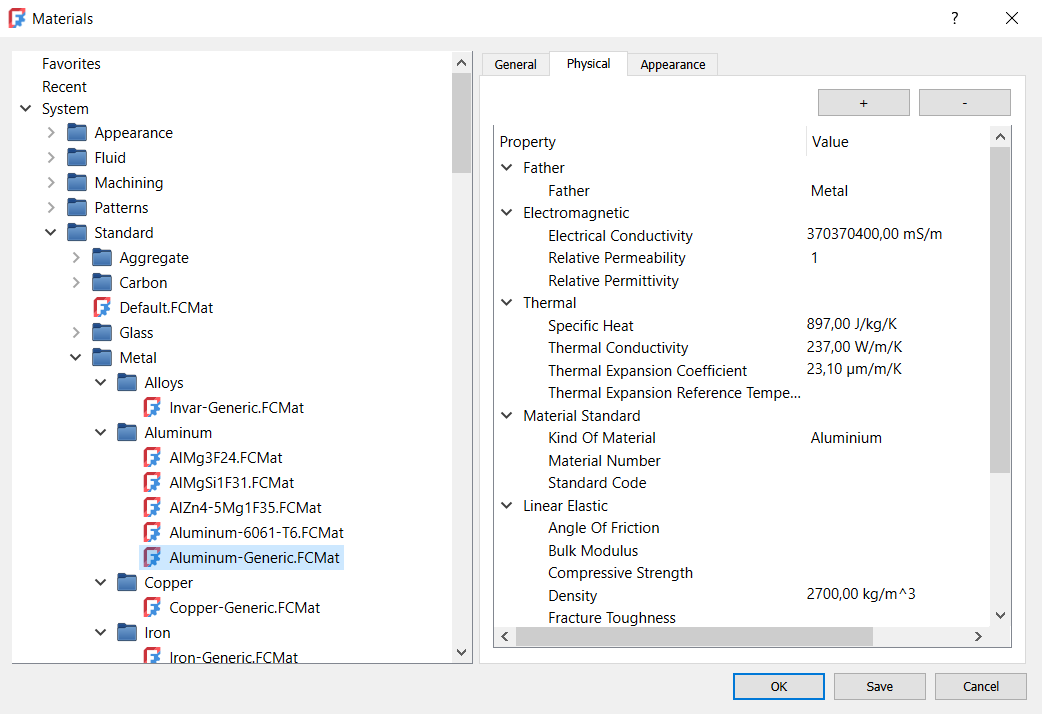Material Edit/de
|
|
| Menüeintrag |
|---|
| Materialien → Bearbeiten... Modell → Materialien → Material Editor |
| Arbeitsbereich |
| Material, FEM |
| Standardtastenkürzel |
| Keiner |
| Eingeführt in Version |
| 1.0 |
| Siehe auch |
| FEM MaterialEditor |
Beschreibung
Das Werkzeug Material Bearbeiten ermöglicht den Zugang zum Material-Editor, der Teil von FreeCADs Material-System ist. Das Material-System kann von allen Arbeitsbereichen verwendet werden. Es verwaltet die Materialeigenschaften und auch die Darstellungseigenschaften von Objekten.
Anwendung
- Es gibt verschiedene Möglichkeiten, den Editor aufzurufen:
- Arbeitsbereich Material:
- Die Schaltfläche
Bearbeiten drücken.
- Den Menüeintrag Materialien →
Bearbeiten auswählen.
- Die Schaltfläche
- Arbeitsbereich FEM:
- Die Schaltfläche
Material-Editor drücken.
- Den Menüeintrag Modell → Materialien →
Material-Editor auswählen.
- Die Schaltfläche
- Alle Arbeitsbereiche:
- Ein Objekt auswählen.
- Eine der folgenden Möglichkeiten ausführen:
- Den Menüeintrag Ansicht →
Material auswählen.
- Die Menüoption
Material im Kontextmenü der Baumansicht oder der 3D-Ansicht auswählen.
- Den Menüeintrag Ansicht →
- Das Aufgaben-Fenster Material wird geöffnet.
- Die Schaltfläche Editor aufrufen drücken.
- Arbeitsbereich Material:
- Ein Material aus der mehrstufigen Liste in der linken Leiste auswählen. Die folgenden Kategorien stehen zur Verfügung:
- Favoriten
- Kürzlich verwendet
- System
- Appearance
- Fluid
- Machining
- Patterns
- Standard
- Test
- User
- Die drei Registerkarten im rechten Bereich des Editors werden verwendet, um die Eigenschaften des ausgewählten Materials zu bearbeiten:
- Allgemein:
- Name
- Autor
- Lizenz
- Übergeordnet
- Link zur Quelle
- Quellen-Referenz
- Tags
- Beschreibung
- Physisch - verschiedene physikalische Eigenschaften
- Erscheinungsbild:
- Basic Rendering:
- Ambient Color
- Diffuse Color
- Emissive Color
- Shininess
- Specular Color
- Transparency
- Basic Rendering:
- Allgemein:
- Alternativ können auch die Schaltflächen auf der Registerkarte Allgemein verwendet werden:
- Die Schaltfläche Neu drücken, um ein neues Material mit leeren Eigenschaften zu erzeugen.
- Die Schaltfläche Neu vererben drücken, um ein neues Material mit kopierten Eigenschaften des ausgewählten Materials zu erzeugen.
- Die Schaltfläche Favoriten umschalten drücken, um das ausgewählte Material zu den Favoriten hinzuzufügen oder zu entfernen.
- Wenn Materialeigenschaften geändert wurden: Die Schaltfläche Speichern drücken, um sie zu speichern.
- Eine der folgenden Möglichkeiten ausführen:
- Die Schaltfläche OK drücken, um die Materialauswahl zu bestätigen und den Editor zu schließen.
- Die Schaltfläche Cancel drücken, um die Materialauswahl abzubrechen und den Editor zu schließen. Bereits gespeicherte Änderungen an den Materialeigenschaften werden dadurch nicht aufgehoben.
- Ist das Aufgaben-Fenster Material geöffnet: Die Schaltfläche Schließen drücken, um es zu schließen.
- Getting started
- Installation: Download, Windows, Linux, Mac, Additional components, Docker, AppImage, Ubuntu Snap
- Basics: About FreeCAD, Interface, Mouse navigation, Selection methods, Object name, Preferences, Workbenches, Document structure, Properties, Help FreeCAD, Donate
- Help: Tutorials, Video tutorials
- Workbenches: Std Base, Assembly, BIM, CAM, Draft, FEM, Inspection, Material, Mesh, OpenSCAD, Part, PartDesign, Points, Reverse Engineering, Robot, Sketcher, Spreadsheet, Surface, TechDraw, Test Framework
- Hubs: User hub, Power users hub, Developer hub